Lai gan es zināju par WPS un tā funkcijām, bija ļoti mulsinoši to izmantot spektra maršrutētājā.
Man steidzami bija jāaktivizē WPS, un mana WPS aparatūras poga nedarbojās, tāpēc man bija ātri jāatrod veidi, kā novērst problēmu.
Es ņēmu šo lietu savās rokās un beidzot sāku pētīt WPS pogu un maršrutētāju, izmantojot dažādus emuārus, vietnes, oficiālas atbalsta lapas utt.
Pavadījis laiku savam pētījumam, es izmēģināju metodes un beidzot saņēmu WPS pogu darba stāvoklī un, par laimi, iespējoju to Spectrum maršrutētājā.
Es ievietoju visu, ko uzzināju šajā visaptverošajā rakstā, lai tas būtu jūsu vienas pieturas resurss, lai iespējotu WPS pogu jūsu Spectrum Router.
Lai iespējotu WPS Spectrum maršrutētājā, dodieties uz konfigurācijas izvēlni un dodieties uz Bezvadu iestatījumi > Drošības pamatiestatījumi > Ieslēgt bezvadu savienojumu, aktivizējiet WPS un noklikšķiniet uz Lietot.
Kas īsti ir WPS?


Wi-Fi Protected Setup jeb WPS atvieglo savienojuma izveidi ar citām ierīcēm, kurām nepieciešama Wi-Fi piekļuve.
Jums ir drošāks tīkls, ja jums ir aizsargāta konfigurācija, kas novērš citus nevēlamus savienojumus.
WPS spiedpogas darbojas ar bezvadu tīkliem, kas ir šifrēti, izmantojot WPA vai WPA2 drošības protokolus, un šie protokoli ir arī aizsargāti ar paroli.
Tas nozīmē, ka WEP drošības protokols neatbalsta WPS funkciju, tāpēc tas ir neaizsargātāks pret hakeriem.
Kāda veida ierīces izmanto WPS?
WPS atbalsta plašs tīkla aprīkojuma klāsts.
Piemēram, mūsdienu bezvadu printeros var būt WPS poga, lai izveidotu ātrus savienojumus.
WPS var izmantot, lai bezvadu tīklam pievienotu diapazona paplašinātājus vai atkārtotājus.
WPS operētājsistēma atbalsta visu veidu klēpjdatoros, planšetdatoros, viedtālruņos un 2-in-1 ierīcēs.
Iespējojiet aparatūras WPS pogu
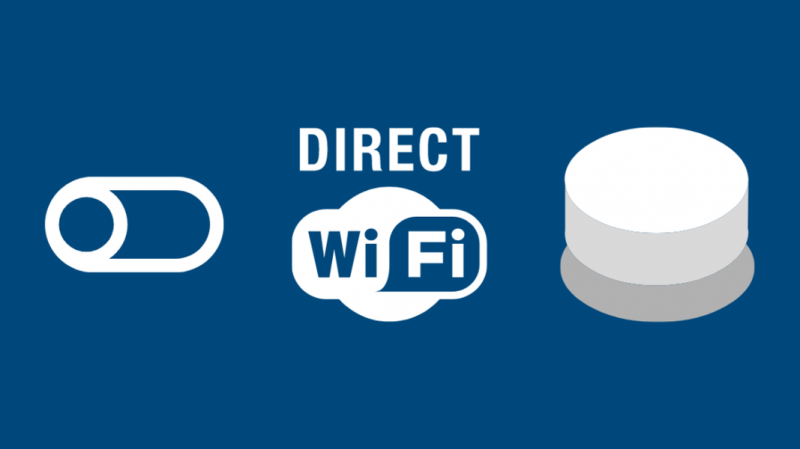
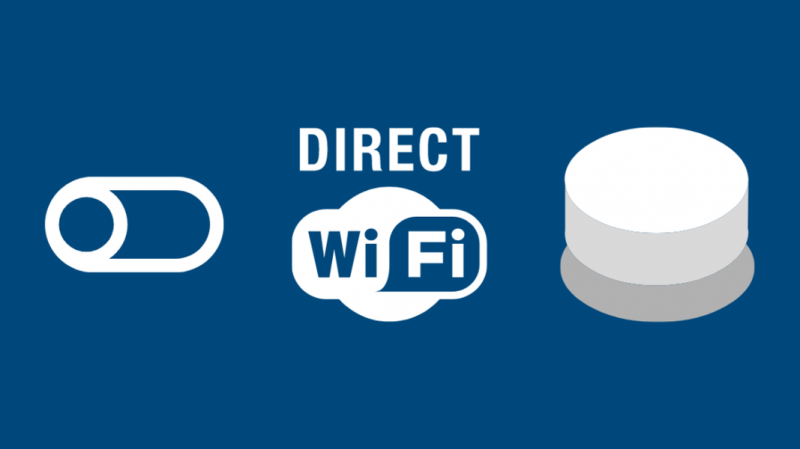
Ja vēlaties izmantot WPS funkciju, vispirms tā ir jāiespējo maršrutētājā. Spectrum maršrutētājā WPS pēc noklusējuma ir atspējots.
Spektra maršrutētāji galvenokārt ir paredzēti lietošanai mājās.
Jums būs jāpārbauda, vai maršrutētājam ir WPS poga.
Apskatīsim uzdevumus, kas jums jāveic, lai aktivizētu šo funkciju, ja jums tā jau ir.
Tā ir vienkārša procedūra, kuru jums vajadzētu veikt dažu minūšu laikā.
Tipiskākā WPS pogas atrašanās vieta ir maršrutētāja aizmugurē.
Dažas pogas ir izgaismotas, bet citas ir vienkārši cietas.
Ja esat atradis pogu maršrutētāja aizmugurē, esat gatavs aktivizēt šo funkciju. Apskatīsim vienkāršas darbības, lai jūs sāktu darboties.
- Nospiediet un trīs sekundes turiet WPS pogu maršrutētāja aizmugurē.
- Pēc trim sekundēm atlaidiet pogu.
- Ja uz WPS pogas ir indikators, tā tagad mirgos. Kamēr savienojums nav izveidots, indikators mirgos.
- Jums vajadzētu būt iespējai atrast tīklu, atverot ierīces Wi-Fi iestatījumus.
- Savienojums ir jāizveido, ja izvēlaties tīklu un abās ierīcēs ir iespējota WPS.
- Tagad savā ierīcē varat izmantot internetu, neievadot nekādas paroles vai spraudītes.
Pēc šo vienkāršo norādījumu izpildes jūs visi būsiet gatavi un gatavi doties.
Iespējojiet savu virtuālo WPS pogu
Iespēja izveidot savienojumu, nospiežot vienu pogu, padara WPS funkciju neticami neaizsargātu.
Pat ja mēs nezinām, kā iespējot WPS Spectrum maršrutētājos, un neko nesaņemt, nospiežot maršrutētāja pogas aizmugurē, tas nenozīmē, ka mēs neko nevaram darīt.
Mēs joprojām varam izmantot Spectrum maršrutētāja pieteikšanos, lai iestatītu WPS.
Pārliecinieties, ka zināt maršrutētāja bezvadu tīkla nosaukumu (SSID) un paroli.
Maršrutētāja pieteikšanās informāciju var atrast lietotāja rokasgrāmatā, kā arī maršrutētāja aizmugurē vai apakšā.
Datorā atveriet tīmekļa pārlūkprogrammu un dodieties uz Spectrum Wi-Fi maršrutētāja pieteikšanās IP adresi, lai piekļūtu maršrutētāja pieteikšanās lapai.
Tā kā Spectrum izmanto dažādus maršrutētāju zīmolus, mums būs jāizmanto zīmols.
Kad izveidojat savienojumu ar internetu, nospiežot maršrutētāja pogu, neizmantojot papildu drošības pasākumus, piemēram, PIN vai paroli, jūs atstājat sevi atvērtu uzbrukumam.
WPS Sagemcom
Lai iespējotu WPS vietnē Sagemcom, atveriet savu tīmekļa saskarni un nolaižamajā izvēlnē izvēlieties Wi-Fi joslu (2,4 GHz vai 5 GHz).
Mēs iesakām to darīt abās joslās, lai atvieglotu ierīču savienošanu ar tīklu.
Būs redzama cilne WPS, un pirmajā rindā, ko redzat, kad to izvēlaties, ir norādīts Iespējot WPS. Ieslēdziet to, pārslēdzot slēdzi.
WPS režīms atrodas otrajā rindā. Ir jāatzīmē abas izvēles rūtiņas — viena savienojuma izveidei, izmantojot spiedpogu savienošanu pārī, bet otra savienojuma izveidei ar PIN.
Ja vēlaties izveidot savienojumu, izmantojot PIN, meklējiet to maršrutētāja aizmugurē,
Spectrum izmanto dažādus maršrutētāju zīmolus. Tāpēc mums ir jāizvēlas viens, pamatojoties uz zīmolu.
WPS Askey
Spectrum Askey Wave 2 maršrutētājos WPS ir iespējots atšķirīgi, un mums joprojām ir jāpiesakās saskarnē.
No turienes mums jāiet uz pamata izvēlni un jāizvēlas maršrutētāja iestatījumi. Jums vēlreiz būs jāizvēlas spektra Wi-Fi josla.
Varat ieslēgt vai izslēgt WPS; vienkārši ieslēdziet to un atlasiet WPS metodi; tomēr varat izvēlēties tikai vienu — WPS pogu vai PIN.
Varat arī izveidot savu PIN. Kad esat to visu pabeidzis, vienkārši noklikšķiniet uz Sākt.
WPS Arris
Runājot par Arris maršrutētājiem, tehnika būtībā ir identiska, lai gan Spectrum parasti izmanto modema / maršrutētāja kombināciju. Soļi joprojām lielākoties ir vienādi.
Tātad, kad esat tiešsaistes saskarnē, meklējiet cilni Pamatiestatīšana un atlasiet to.
Nav pārslēgšanas iespējas; vienkārši noklikšķiniet uz izvēles rūtiņas WPS iespējot. Šifrēšanas režīms tiek atlasīts nolaižamajā izvēlnē.
Jums ir iespēja izmantot PBC (spiedpogu vadību) vai PIN (personīgo identifikācijas numuru).
Jūs saņemsiet WPS piekļuvi neatkarīgi no izvēlētās opcijas.
WPS Netgear
Ievadiet savus akreditācijas datus www.routerlogin.net. When you are there, go to the ADVANCED tab and select the WPS Wizard.
Pēc tam atlasiet pogu Push vai PIN, noklikšķinot uz Tālāk. Jūs esat pabeidzis, noklikšķinot uz Tālāk.
WPS SMC
WPS funkcija var nebūt pieejama Spectrum SMC 8014 kabeļa modema vārtejā.
Visticamāk, tas ir saistīts ar drošības problēmām, kuras mēs minējām iepriekš.
No otras puses, SMCD3GN ir funkcija, kuru varat ātri iespējot, izmantojot WPS pogu.
Vai varat izmantot WPS, neiespējojot WPS pogu?


Ar WPS varat izmantot astoņu ciparu PIN, neiespējojot WPS pogu.
Ar WPS iespējotiem maršrutētājiem ir PIN kods, kas tiek izveidots automātiski, un lietotāji to nevar mainīt.
Šis PIN ir atrodams maršrutētāja WPS konfigurācijas lapā. Dažas ierīces, kurām nav WPS pogas, bet atbalsta WPS, prasīs šo PIN.
Viņi verificē sevi un izveido savienojumu ar bezvadu tīklu, ja to ievadāt.
Vēl viena metode ietver astoņu ciparu PIN koda izmantošanu.
Dažām ierīcēm, kurām nav WPS pogas, bet kuras atbalsta WPS, tiks izveidots klienta PIN.
Maršrutētājs izmantos šo PIN, lai pievienotu šo ierīci tīklam, ja ievadīsiet to maršrutētāja bezvadu iestatījumu paneļos.
WPS izmantošanas priekšrocības
WPS, bez šaubām, atvieglo dzīvi.
Viedos sīkrīkus savienot ar tīklu ir vienkārši un ātri.
Sarežģītu paroļu un lietotājvārdu piezīmju grāmatiņu nepieciešamība vairs nav nepieciešama.
Tas ir īpaši noderīgi, ja jums ir liela ģimene, kurai visi vēlas pievienoties vienam tīklam.
- Pat ja nezināt SSID, var izveidot savienojumu ar WPS iespējotām ierīcēm, tostarp tālruņiem un mūsdienu printeriem. Jūsu tīkla nosaukums un parole būs SSID informācija.
- Tā kā jūsu drošība un caurlaide tiek izgatavota nejauši, tās ir aizsargātas no nevēlamām personām.
- Windows Vista ietver WPS atbalstu.
- Jums nav jāievada piekļuves kods vai drošības atslēga, un jūs nepieļausit nekādas kļūdas.
- Jums tas nav jādara mainiet savu Spectrum Wi-Fi paroli ik tik bieži.
- Paplašināmais autentifikācijas protokols, kas parasti pazīstams kā EAP, tiek izmantots, lai droši nosūtītu jūsu akreditācijas datus uz atbalstītajām ierīcēm.
WPS izmantošanas trūkumi
- Ierīces ar iespējotu WPS ir vienīgās, kas var izmantot šī tīkla risinājuma priekšrocības.
- WPS pogai ir daži drošības riski, taču jums nevajadzētu pārāk uztraukties, ja to izmantojat mājas tīklam.
- Pārliecinieties, vai jūsu finanšu informācija, piemēram, bankas konta numurs un PIN, nav saglabāta datorā.
- Hakeri var piekļūt jūsu maršrutētājam un iegūt datus no jūsu datora vai jebkuras citas pievienotas ierīces.
Novērsiet problēmu, kurā WPS poga nedarbojas
Pat ja esat iespējojis WPS pogu, ir situācijas, kad tā nedarbojas.
Nav nekas sarežģītāks par noderīgas funkcijas iespējošanu, lai atklātu, ka tā nedarbojas.
Šeit ir daži problēmu novēršanas ieteikumi, kas jums palīdzēs:
- Izmantojiet savu parasto tīkla lietotājvārdu un paroli, lai piekļūtu Spectrum. Jūsu lietotājvārds un parole, visticamāk, atrodas maršrutētāja aizmugurē.
- Bieži vien tiks izmantota vispārīga parole, piemēram, administrators.
- Pēc savienojuma izveides ar noklusējuma tīklu meklējiet Wi-Fi iestatījumu opciju.
- Izmantojot bulttaustiņus, pārejiet uz tīkla iestatījumu opciju un noklikšķiniet uz tās.
- Izvēlieties tīkla konfigurācijas opciju.
- Jums vajadzētu būt iespējai izvēlēties starp vieglu un ekspertu.
- Lai pabeigtu iestatīšanu, izvēlieties vienkāršo opciju un izpildiet norādījumus.
- Jums ir jāspēj savienot ierīci ar tīklu tūlīt, un indikators pārstās mirgot, tiklīdz tas būs izveidots.
Pēc iepriekš minēto vienkāršo norādījumu izpildes jums vajadzētu izveidot savienojumu ar savu WPS tīklu.
Bezvadu savienojumi ar visām jūsu ierīcēm būs droši un vienkārši lietojami.
Sazinieties ar atbalsta dienestu


Nav grūti iespējot WPS pogu maršrutētājā, un tas ir labi, ja pieļaujat kļūdu.
Jūs vienmēr varat sazināties Spectrum klientu atbalsts , kas palīdzēs jums atrisināt visas radušās problēmas un palīdzēs tās atrisināt.
Ir ļoti svarīgi, lai būtu drošs, ātrs un stabils savienojums, kas iespējo WPS pogu jūsu Spectrum Wi-Fi maršrutētājā.
Pēdējās domas par WPS iespējošanu un izmantošanu spektra maršrutētājos
Ja nevēlaties atcerēties lietotājvārdus un paroles, bet raizējaties par sava bezvadu mājas tīkla drošību, WPS ir pareizais ceļš.
WPS tīkla tehnoloģija ir pietiekami droša lietošanai mājās un ģimenē.
Tā kā paroles un atslēgas tiek ģenerētas nejauši, vidusmēra cilvēks, kurš vēlas pievienoties jūsu tīklam, bet kuram nevajadzētu tur atrasties, nevarēs tās uzminēt.
Ja uztraucaties, ka jūsu tīkls ir neaizsargāts, WPS tīklu varat atspējot jebkurā laikā.
Jūs zaudēsiet ērtības, ar kurām varēsit izveidot savienojumu ar savām ierīcēm, taču tīkls būs drošāks.
Pārliecinieties, ka esat iepazinies ar visiem Spectrum Router ražotāja vai jebkura jūsu izvēlētā maršrutētāja izmantotajiem protokoliem.
WPS sistēmas savienojuma ērtības ir fantastisks tehnoloģisks sasniegums, taču jums jāapzinās riski, kuriem jūs varat būt pakļauti.
Visbeidzot, ja neviens no mūsu ieteikumiem nedarbojas, skatiet lietotāja rokasgrāmatu vai sazinieties ar Spectrum, lai saņemtu palīdzību.
Jums var patikt arī lasīšana:
- Spektra Wi-Fi profils: kas jums jāzina
- Interneta spektrs turpina samazināties: kā to novērst
- Spektra modems nav tiešsaistē: kā labot dažu sekunžu laikā
- Labākie ar spektru saderīgi tīkla Wi-Fi maršrutētāji, ko varat iegādāties jau šodien
bieži uzdotie jautājumi
Kā mainīt spektra maršrutētāja iestatījumus?
Pirmais solis ir piekļūt maršrutētāja iestatījumiem.
To var izdarīt ar jebkuru pārlūkprogrammu, taču, lai piekļūtu iestatījumu sadaļai, jums būs jāzina sava IP adrese un parole.
Ja vēl nezināt savu IP adresi, ir dažas iespējas.
To var izdarīt, izmantojot komandu uzvedni vai tīkla iestatījumus.
Alternatīvi, IP adresi var iegūt no maršrutētāja ražotāja.
Vairumā gadījumu administratora vārds ir administrators, savukārt interneta pakalpojumu sniedzēja noklusējuma parole ir parole.
Kad būsit tos ievadījis, varēsit pieteikties un iespējot WPS maršrutētājā.
Kā pārvaldīt savu spektra maršrutētāju bez lietotnes?
Ja jums nav lietotnes, varat izmantot savas ierīces tīmekļa pārlūkprogrammu, lai izveidotu savienojumu ar Spectrum Router.
Lai piekļūtu maršrutētāja iestatījumiem, vienkārši pārlūkojiet maršrutētāja IP adresi, lai atvērtu maršrutētāja pieteikšanās lapu un ievadiet pieteikšanās akreditācijas datus.
Kā es varu pārbaudīt sava spektra maršrutētāja vēsturi?
Lai piekļūtu lapai Ierīču vēsture, atveriet pārlūkprogrammas cilni Ierīču vēsture.
Šajā lapā ir informācija par ierīces programmaparatūru, licencēm un aparatūras jauninājumiem.
Sadaļā Ierīces informācija ir iekļauta tāda informācija kā modeļa nosaukums, sērijas numurs, programmaparatūras versija, sertifikāta derīguma termiņš, licences numurs, atmiņa un IPS versija un informācija par derīguma termiņu.
Sadaļā Firmware Inventory ir norādīts, kad ir instalēta jauna programmaparatūra, kā arī vecās un jaunās programmaparatūras rekvizīti un versiju numuri.
Cik ilgi Spectrum saglabā interneta vēsturi?
Maršrutētāja pārlūkošanas vēstures ilgmūžība ir atkarīga no dažiem faktoriem.
Pirmais ir tas, vai lietotājs regulāri dzēš savu pārlūkošanas vēsturi, un otrais ir jūsu noklusējuma iestatījums.
Lielākā daļa maršrutētāju var saglabāt vēsturi līdz 32 mēnešiem, pēc tam vecā vēsture tiek noņemta, kad tiek apmeklētas jaunas lapas.
